- Тип техники
- Бренд
Просмотр инструкции планшета Lenovo YOGA Tab 3 Pro (YT3-X90F/L/X), страница 3
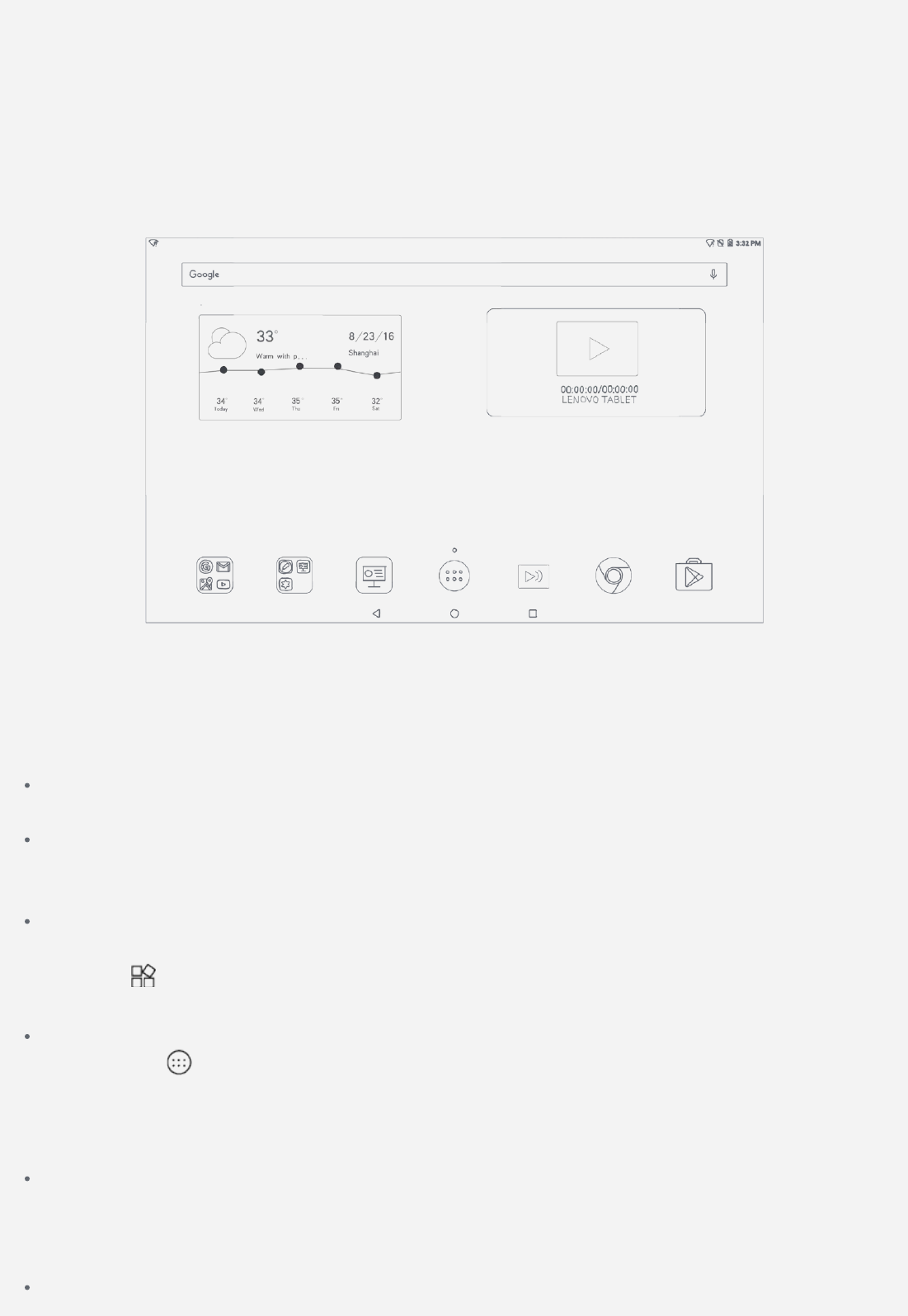
Примечание. Lenovo YT3–X90L поддерживает полосы LTE 1, 2, 3, 4, 5, 7, 8, 9, 12, 17, 18,
19, 20, 25, 26, 38, 39, 40; Lenovo YT3–X90X поддерживает полосы LTE 1, 2, 3, 4, 5, 7, 8,
9, 18, 19, 21, 25, 26, 28a, 28b, 41. Но в некоторых странах стандарт LTE не
поддерживается. Чтобы узнать, поддерживает ли устройство сети LTE в вашей
стране, обратитесь к оператору мобильной связи.
Главный экран
Использование устройства начинается с главного экрана. Для вашего удобства на главном
экране уже установлено несколько полезных приложений и виджетов.
Примечание. Функции и главный экран вашего устройства могут
отличаться в зависимости от вашего местоположения, языка, оператора и
модели устройства.
Вы можете настроить собственный вид главного экрана в любое время.
Главный экран
На главном экране расположена поисковая строка Google и ряд полезных приложений.
Экран предварительного просмотра
Нажмите и удерживайте главный экран в любой точке, кроме значков.
В нижней части экрана располагаются ОБОИ и ВИДЖЕТЫ.
Добавление виджета на главный экран
Нажмите и удерживайте главный экран в любой точке, кроме значков.
Нажмите в нижней части экрана предварительного просмотра, нажмите и удерживайте
виджет, который вы хотите добавить, перетащите его на нужное место и отпустите.
Смена обоев рабочего стола
Перейдите в
> Настройки > Экран > Обои рабочего стола и выберите обои по
своему вкусу.
Нажмите и удерживайте главный экран в любой точке, кроме значков, выберите в нижней
части экрана ОБОИ, затем выберите обои по своему вкусу.
Перемещение приложения на другой экран
Нажмите и удерживайте значок приложения, которое требуется переместить, перетащите
его в левую или правую часть экрана, затем отпустите там, куда вы хотите его
поместить.
Удаление приложения
Ваш отзыв будет первым



